
Nahranie videa a audia v Pages na iPade
Pomocou zariadenia môžete nahrať audio alebo video a pridať ho priamo na stranu. Ak napríklad vytvárate hlásenia alebo knihy, môžete sa nahrať počas čítania strany, takže čitatelia si to budú môcť prehrať.
Nahrávanie videa
Pomocou fotoaparátu na zariadení môžete nasnímať video a potom ho vložiť priamo do dokumentu.
Na stránke, na ktorej chcete pridať video, vykonajte jednu z týchto činností:
Klepnite na
 v pravom dolnom rohu vzorového média a potom klepnite na Odfotiť alebo nahrať video.
v pravom dolnom rohu vzorového média a potom klepnite na Odfotiť alebo nahrať video.Klepnite na
 , potom na
, potom na  a potom na Kamera.
a potom na Kamera.
Klepnite na Video a potom klepnutím na
 spustite nahrávanie. Klepnutím na
spustite nahrávanie. Klepnutím na  nahrávanie zastavíte.
nahrávanie zastavíte.Ak si chcete video pozrieť, klepnite na
 .
.Vykonajte jednu z nasledujúcich akcií:
Vloženie videa: Klepnite na Použiť video.
Opakované nasnímanie videa: Klepnite na Nasnímať znovu.
Zrušte operáciu a vráťte sa do dokumentu: Klepnite na Nasnímať znovu a potom klepnite na Zrušiť.
Veľkosť videa zmeníte potiahnutím ktorejkoľvek modrej bodky.
Video v Pages nie je možné upravovať. Video je k dispozícii v apke Fotky vo vašom zariadení, kde ho môžete upraviť.
Nahranie audia
Klepnite na
 , potom na
, potom na  a nakoniec na Nahrať audio.
a nakoniec na Nahrať audio.Poznámka: Po zaznamenaní vložíte nahrávku kamkoľvek, kde chcete v dokumente.
Klepnite na
 a spustite nahrávanie. Ak chcete nahrávanie zastaviť, klepnite na
a spustite nahrávanie. Ak chcete nahrávanie zastaviť, klepnite na  .
.Počas nahrávania môžete rolovať, zväčšovať a zobrazovať rôzne strany.
Ak si chcete vypočuť ukážku nahrávky, klepnite na
 .
.Ak chcete zobraziť ukážku od konkrétneho bodu, potiahnutím prstom v nahrávke doľava alebo doprava umiestnite oranžovú čiaru a potom klepnite na
 .
.Ak chcete upraviť nahrávku, klepnite na
 a vykonajte niektorú z nasledujúcich akcií:
a vykonajte niektorú z nasledujúcich akcií:Opätovné nahranie sekcie: Potiahnutím oranžových úchytov označte sekciu. Klepnutím na
 nahrajte danú sekciu opäť.
nahrajte danú sekciu opäť.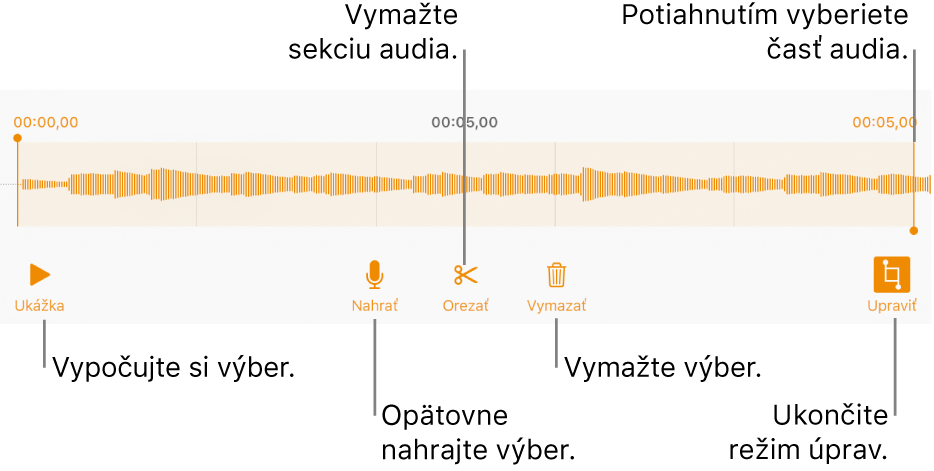
Orezanie: Potiahnutím oranžových úchytov definujte sekciu, ktorú chcete ponechať. Klepnutím na
 odstráňte všetko, čo sa nachádza mimo úchytov.
odstráňte všetko, čo sa nachádza mimo úchytov.Vymazanie celej nahrávky alebo jej časti: Potiahnutím oranžových úchytov definujte sekciu, ktorú chcete vymazať. Klepnutím na
 vymažte všetko, čo sa nachádza medzi úchytmi.
vymažte všetko, čo sa nachádza medzi úchytmi.
Prejdite na stránku, na ktorú chcete pridať nahrávku, klepnite na položku Vložiť alebo Hotovo v hornej časti obrazovky a posunutím nahrávky ju presuňte.
Ak chcete prehrať nahrávku, klepnutím na ![]() ju vyberte a potom na ňu znova klepnite. Ak chcete nahrávku upraviť alebo vymazať po jej pridaní k strane, klepnite na ňu a potom klepnite na Upraviť alebo Vymazať.
ju vyberte a potom na ňu znova klepnite. Ak chcete nahrávku upraviť alebo vymazať po jej pridaní k strane, klepnite na ňu a potom klepnite na Upraviť alebo Vymazať.
Nahrávku môžete tiež zdieľať ako audiosúbor. Klepnite na nahrávku na strane a potom klepnite na Zdieľať.
Ak chcete upravovať viacero objektov audia alebo videa súčasne, dotknite sa jedného objektu, podržte ho a druhým prstom klepnite na iné objekty.